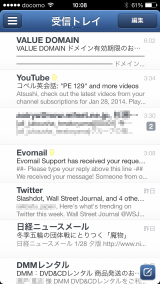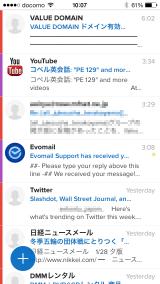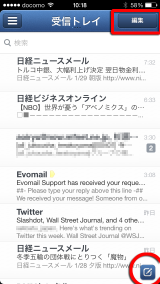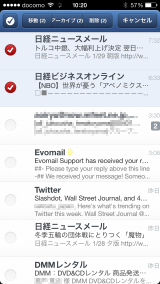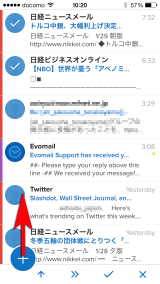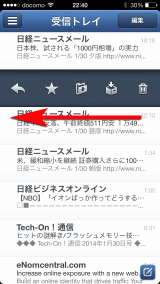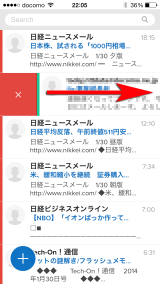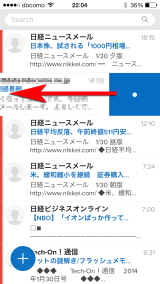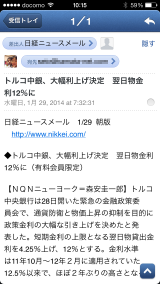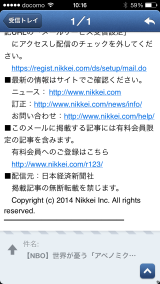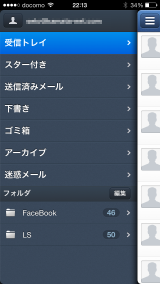ご注意下さい
この記事は3年以上前に書かれた記事ですので、内容が古い可能性があります。

今までiPhoneでメーラーと言えばSparrow一辺倒でしたが、開発中止が表明されて随分経ちます。
それでも去年iPhone5対応をした際には驚きましたが、iOS7対応はいまだされず…。今後も期待できません。
Sparrow 1.3.5(¥500)
カテゴリ: ユーティリティ, 仕事効率化
価格: ¥500
販売元: Sparrow by Google - Sparrow by Google(サイズ: 11.7 MB)
ところが、最近リリースされたEvomail+がsparrowにはまだ及ばないもののiOS7対応でなおかつユニバーサルアプリということもあるのでsparrowとの対比を交えながら紹介したいと思います。
Evomail+ 2.0.2(無料)
カテゴリ: 仕事効率化, ビジネス
価格: 無料
販売元: Evomail, Inc. - Evomail, Inc.(サイズ: 11.7 MB)
まず最初にEvomail+はまだまだバグが多く、このソフト1つだけでは少々心許ないところですので私はsparrowと併用しています。
以下左側がSparrow、右側がEvomail+で比較していきます。
まずは対応しているプロトコルですが、
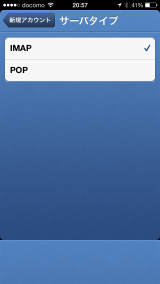 |
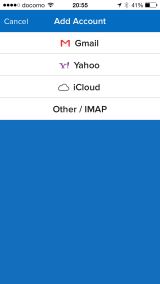 |
| sparrowはimapとpop3の両方に対応しています | Evomail+は基本的にはimapのみの対応のようです |
両方とも統合メーラーとなっており、複数アカウントを1つのビューで閲覧することができます。
次は新規メール作成時です。
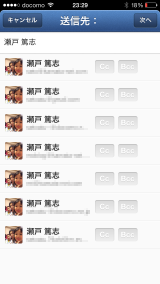 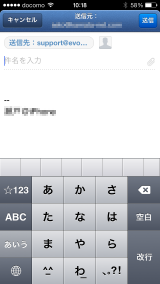
|
 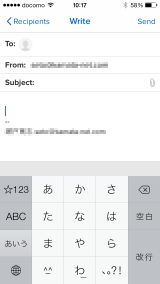
|
| 普通に名前かメールアドレスを入力して宛先を決めた後にメールを作成しますが、iOS7対応していないのでキーボードがアレですね。 | Evomail+は名前で検索する際に、姓-名では検索でヒットしない為、名-姓という風にFirstnameから入れる必要があります。メール作成画面は今風です。 |
次は個別のメールの見え方ですが、Evomail+の方に軍配が上がりますが操作感は同等もしくはSparrowでしょうか。
個別のメール閲覧時の操作です。その前にEvomail+のアイコンの説明がありますので掲載しておきます。慣れるまでちょっと難しいです。
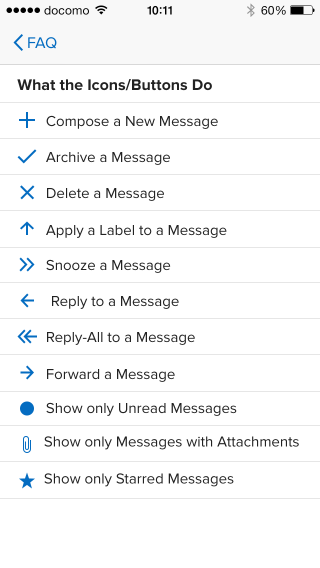
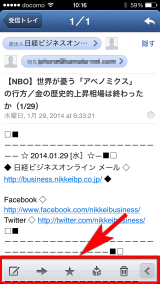
|
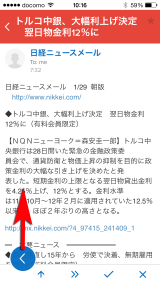
|
| 右下の上矢印ボタンをタップすることで「新規メール作成」、「メール転送」、「スター」、「アーカイブ」、「削除」が可能です。 | Evomail+は「<」ボタンを上にスワイプすることでメニューが現れ、「ラベル付け」、「スヌーズ」、「アーカイブ」、「削除」が可能です。 |
メールへの返信について
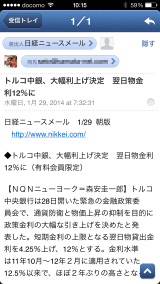
|
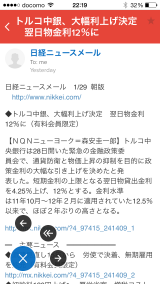
|
| 右上の矢印をタップすることで返信が出来ます。 | Evomail+は「<」ボタンを長押しするとアイコンが表示され、「返信」、「全員に返信」、「転送」ができます。 |
ざっと見てきましたが、一旦ここまでで双方のメーラーの良いところ、悪いところをまとめてみます。一部上級者向けの用語も出てきますが分からない方は無視しても大丈夫な話です。
SparrowがiOS7対応してくれるのが一番良いですが、Evomail+からも目が離せません。両者ともに頑張って欲しい!
(2014/2/1追記)
友人から問合せがあったので追記しておきます。Evomail+にi.softank.jpやdocomo.ne.jpのアドレスを登録する際にSMTPのポートを入力する必要があります。STMPのポートはデフォルトで587ですが、Softbank(メール/Eメール(i) SSL設定マニュアル)やdocomo(ドコモメールアプリ以外のメールソフトでのご利用方法)のSMTPポート番号は465 smtps/tcpなので、分かっている人が設定すると587を消して465を入力してしまうと思います。
これをやると認証が通らないので黙ってデフォルトのままサインインする必要があります。
いわゆるバグと言うやつです。